大量の資源を消費する使い捨て生活から、工夫して楽しくリユース(再利用)していくライフ スタイルへ。ゴミを減らし エコ な循環型社会に!
修理やリメイク・リフォームの相談や見積りをお願いしたいものの「カテゴリーの選択」と、 それらの修理 等サービスを希望する「地域の選択」をするだけで、 私たちにとってベストな修理屋さんを検索できるシステムです!が、 それはRepair 7.net/リペア セブン ネットのほんの一部の機能にすぎません。
Repair 7.net/リペア セブン ネットでは、検索された複数の修理屋さんへ、 お願いしたいことの見積り依頼を一斉に送信できたり、 後日送られてくる見積書を様々な機能を使ってランキング比較できたり、 その見積書から個々の修理屋さんと交渉や対話ができたり、 その中から最適な修理屋さんと「取引進行ナビ」で安心でストレスのない取引ができたり、 「保証期間ナビ」でアフターサービスのやりとりができたりと、相談や見積り依頼から取引の完了、 さらにはアフターサービスまで、 ここで「修理」のことは全て何もかも行なえしかも管理できるとても便利なサイトなのです!
と、ここまで紹介した内容も私たち消費者用の一般会員登録でできる機能の一部を紹介したにすぎません。
修理屋さん用の修理 事業者会員登録では、全国から見積りや注文の依頼を受けたり、 充実した自社ホームページを簡単に作成・修正できたり、ブログ機能で新情報を更新できたりと、 通常営業マンがする業務内容をRepair 7.net/リペア セブン ネットで全て担うことが可能なのです。
それらをどなたでも無料で利用できるここRepair 7.net/リペア セブン ネット。 登録の種類別に会員登録後にできることを以下で詳しく説明します。
一般会員登録でできること
修理,リメイク,リフォーム などの修理 事業者をかんたんに探せる!
リペアやリメイク、リフォームなどの7つの"Re"「Repair 7/リペア セブン」を依頼したいと思うモノのカテゴリーと、
希望する修理 事業者の地域を選択するだけで、かんたんに請け負える修理 事業者を表示することができます。
今まで修理してもらえるところを見つけられなかったり、
修理できないモノとして思っていたためにずっと捨ててしまっていたものなどが、
ここではかんたんに探せて相談→複数社からの相見積り→注文→取引、さらにはアフターサービスまで、
全てワンストップで行うことができるのです!!
なので、これからはどんなモノでも、捨てて新しいものを買い替える前に一度、
まずはここで検索して気軽に見積り相談して、できるだけ修理や改良をし、ゴミを減らし、
モノを大切に長く使うライフ スタイルへとみんなで変えていきましょう!!
修理 事業者の探し方や検索方法、利用の流れは、「使い方ナビ」の“修理 事業者を探す・選ぶ”をご覧ください。
一般会員登録はこちらから行えます(無料)。
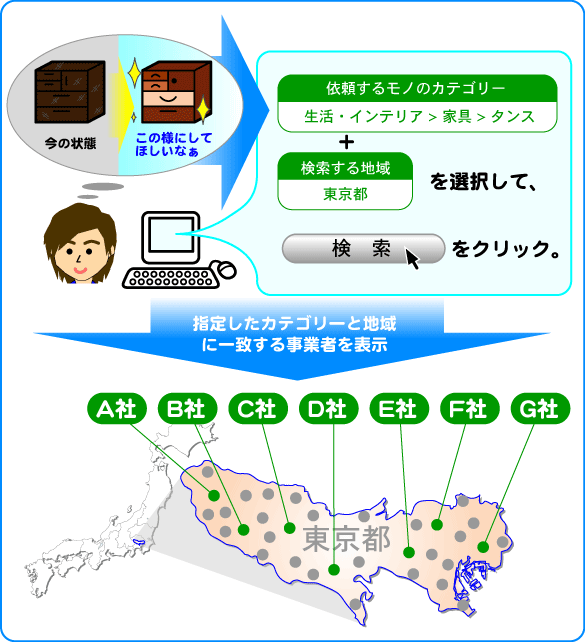
見積ってほしい修理 事業者を選び、依頼内容を一斉送信できる!
修理 事業者を検索してリスト表示されたら、
そこから見積りをしてほしいと思う修理 事業者最大10社へ依頼内容を一斉送信できます。
修理 事業者リストの中から気になる修理 事業者を選択して、
その修理 事業者のここでのホームページにあたる「修理 事業者ページ」を閲覧し、
見積依頼したい修理 事業者を10修理 事業者以内に選定します。
「修理 事業者ページ」はその修理 事業者の事業内容や自己紹介、今まで手がけた作品や実績、料金プラン、
修理 事業者ブログやその修理 事業者と取引したユーザーからのクチコミ評価など、
修理 事業者のあらゆる情報を確認することができます。
10修理 事業者以内に選定後、依頼するモノの情報や依頼したい内容を項目順にフォームへ入力、
送信ボタンを押すだけで、選定した修理 事業者全員にその入力内容が一斉送信されます。
これで見積依頼が完了、後に各修理 事業者から見積書が随時届くようになります。
見積りの実際の依頼方法やその利用の流れは、
「使い方ナビ」の「見積りを依頼する」をご覧ください。
一般会員登録はこちらから行えます(無料)。
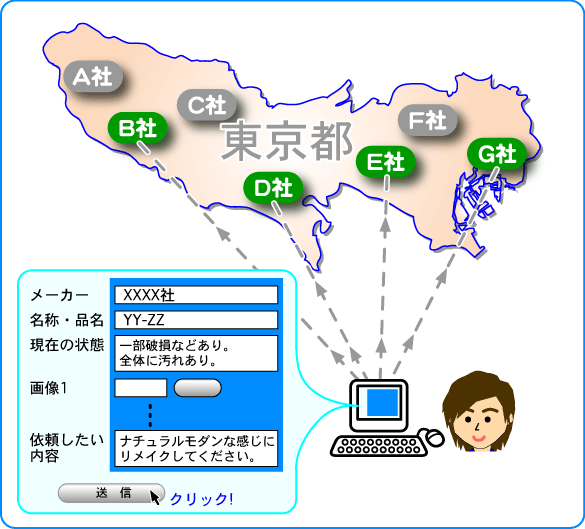
送られてくる見積書を比較検討、最適な修理 事業者へ注文できる!
修理 事業者へ依頼内容を一斉送信した後、各修理 事業者から見積書が随時届くようになります。
見積書を送ってきた修理 事業者とは個別に対話が可能で、
見積書について質問や相談したりして何度でも再見積りを依頼することが可能です。
見積書が出そろった時点で、依頼者にとって一番好条件の見積書を選んで注文することができます。
注文は、各見積書に付いている「注文する」ボタンから、かんたんに注文を申し込むことができます。
各修理 事業者から届く見積書は、マイページ「見積り分」フォルダー内の該当する依頼番号の中に格納され、
金額や納期、保証期間などの項目別で順位付けができるなど、分かりやすいランキング形式で比較が可能です。
実際の比較検討方法や注文方法などの利用の流れは、「使い方ナビ」の“修理 事業者へ注文する”をご覧ください。
一般会員登録はこちらから行えます(無料)。
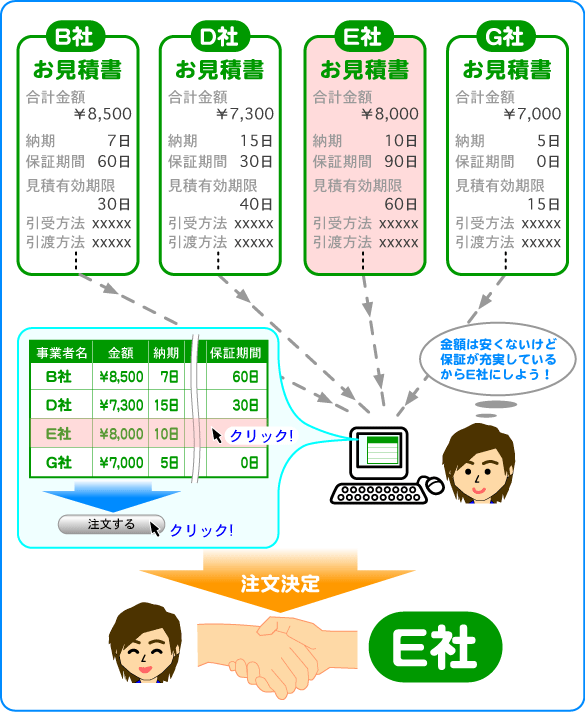
「取引進行ナビ」で進行状況を確認しながら安心して取引できる!
一番好条件の見積書を提示した修理 事業者へ注文後は、
その修理 事業者と「取引進行ナビ」にてお互いに進行状況を確認しつつ、対話しながら実際に取引を進めていきます。
マイページ「注文分」の各注文案件にある「取引進行ナビ」では、
取引者間のみ連絡が取り合える掲示板形式の対話ツールにて取引についての連絡を取り合えるほか、
修理 事業者の作業の進捗状況が一目で確認できる「取引進行状況」ディスプレイツールにて作業の経過報告や確認通知、
依頼者側では最後に取引の完了などを行うことができ、取引の進行状況の可視化によって、
取引完了までお互いにストレスの少ない確実な取引を行うことができます。
「取引進行ナビ」を使った実際の取引方法や利用の流れは、
「使い方ナビ」の“修理 事業者と取引を進める”をご覧ください。
一般会員登録はこちらから行えます(無料)。
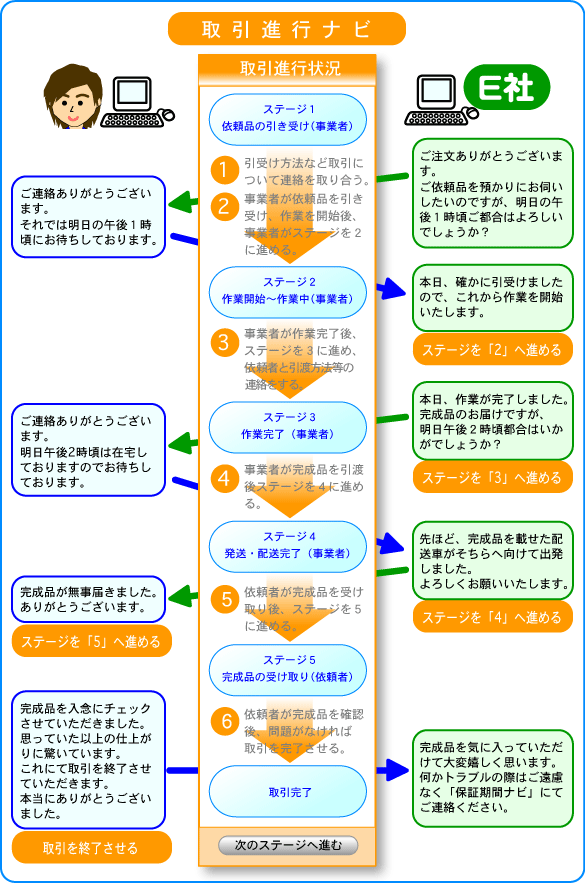
「保証期間ナビ」で保証期間中は修理 事業者と対話ができて安心!
取引を完了した案件の中で、保証期間のある案件については、完成品の不具合発生時や問い合わせたい場合などに、
「保証期間ナビ」を使って修理 事業者へいつでも連絡できて対話が可能です。
「保証期間ナビ」は、「取引進行ナビ」と同様の、取引者間のみ連絡が取り合える掲示板形式の対話ツールで、
取引完了後のトラブル等についての連絡を取り合えることができ、完成品の再修理等の要請を相談できます。
「保証期間ナビ」は、マイページ「取引終了分」の各取引終了案件の中で、
現在保証期間内にある案件のみ使用することができます。
「保証期間ナビ」の使用方法や利用の流れは、
「使い方ナビ」の“保証期間内の連絡方法”をご覧ください。
一般会員登録はこちらから行えます(無料)。
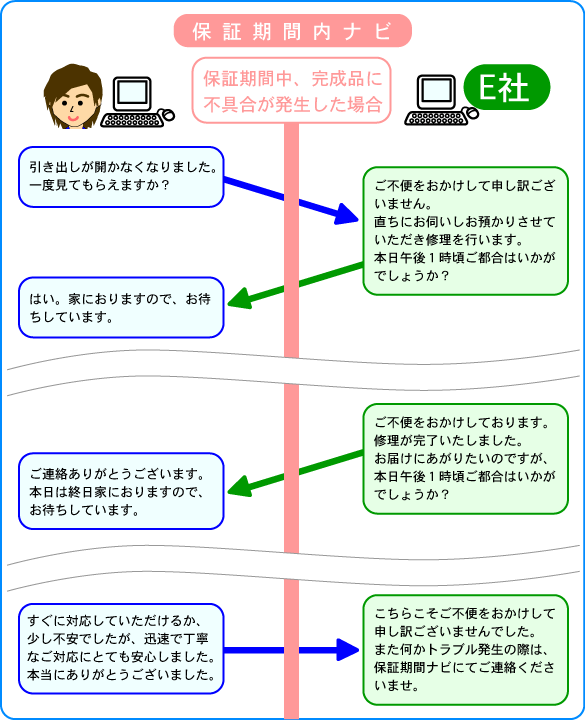
様々な機能がかんたんに使えて案件管理も便利で快適!「マイページ」
見積りを依頼した場合や、そこから注文をした場合、そしてその注文取引を完了した場合などのそれらの案件は全て、
ログイン後の「マイページ」で確認や操作などをすることができます。
見積りを依頼した場合や、
そこから注文をした場合、そしてその注文取引を完了した場合など、状況が変化していく同じ案件を、
現在の案件の状況に応じて「見積り分」「注文分」「取引終了分」の3つのフォルダー内に都度自動で振り分け作業を行い、
管理します。
またそのフォルダーの中には、各案件を一覧リストで表示し、
各案件が今どのような進捗状況にあるのかを一目で確認できる分かりやすいリストで表示し管理します。
その他に、興味のある修理 事業者やお気に入りの修理 事業者のみを登録してその修理 事業者ページの更新状況を管理できる
「お気に入り」フォルダーなど、便利で快適な様々な機能を使用できます。
一般会員登録はこちらから行えます(無料)。
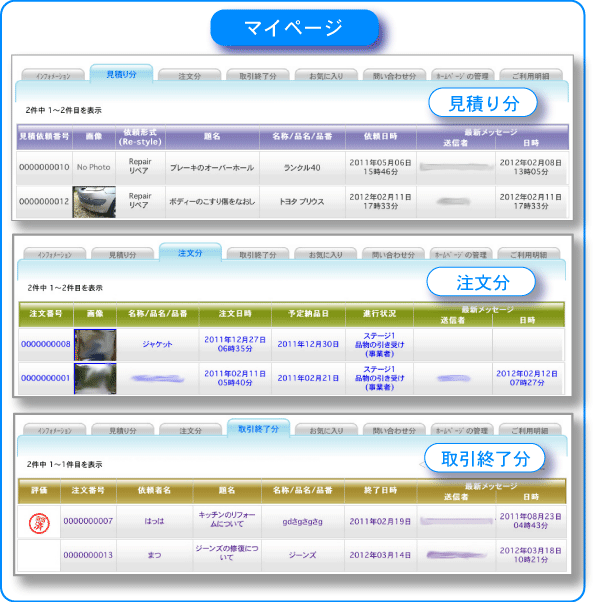
オークションの出品者気分が楽しめる!「オープン案件」へ投稿できる!
「オープン案件」は、通常の依頼形式とは異なり、修理 事業者を指定せずに、
依頼するモノのカテゴリーと修理 事業者の地域を選択して、修理やリメイク、
リフォームといった"Repair 7/リペア セブン"の依頼したい内容を投稿。
その条件に該当する修理 事業者のみが投稿内容を閲覧できて、
該当修理 事業者のみが自由に見積りに参加できるというシステムです。
見積りは早い順に10修理 事業者まで参加受付が可能で、
10修理 事業者に到達した時点で新規修理 事業者の参加受付は終了となります。
先着の10修理 事業者とは個別に対話が可能で、
見積書について質問や相談したりして何度でも再見積りを依頼することが可能です。
見積書が出そろった時点で、投稿者にとって一番好条件の見積書を選んで注文することができます。
注文は、各見積書に付いている「注文する」ボタンから、かんたんに注文を申し込むことができます。
随時に各修理 事業者から届く見積書は、マイページ「見積り分」フォルダー内の該当する案件番号の中に格納され、
金額や納期、保証期間などの項目別で順位付けができるなど、分かりやすいランキング形式で比較が可能です。
オープン案件への投稿方法や利用の流れは、
「使い方ナビ」の“オープン案件に投稿する”をご覧ください。
一般会員登録はこちらから行えます(無料)。
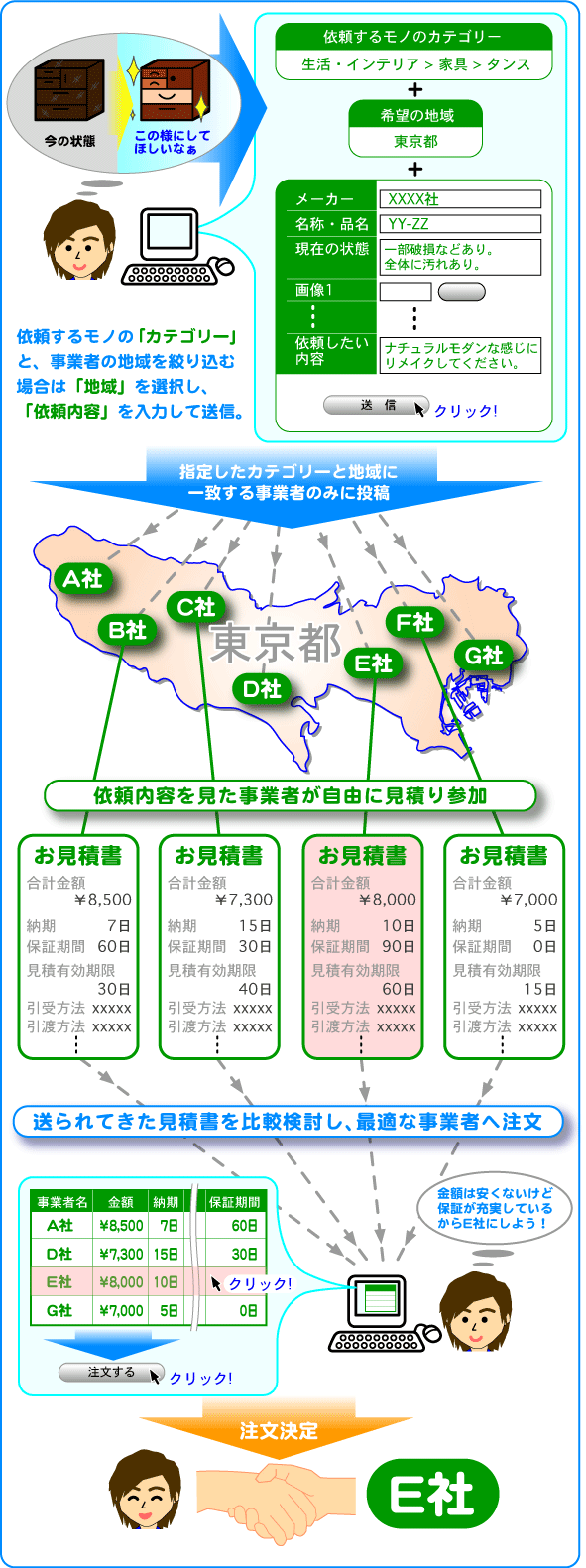
修理 事業者会員登録(PRO/EXP)でできること
全国から見積り依頼や注文が送られてくる!
修理 事業者登録を済ませると、全国のRepair 7.net/リペア セブン ネット登録会員ユーザーから随時、リペアやリメイク、
リフォームといった7つの"Re"「Repair 7/リペア セブン」の見積り依頼や注文の依頼が寄せられるようになります。
また質問や問い合わせなども寄せられるようになり、実際に店舗をもって営む感覚で活動を行っていただきます。
Repair 7.net/リペア セブン ネットでは、取引の数やユーザーからの評価等で構成される修理 事業者の総合評価に基づく、
修理 事業者の順位制度を導入しており、
修理 事業者検索等にその順位制度を適用しています。
これにより、ユーザーから良い評価をされる取引をより多く行うことで、
検索時により上位にリスト表示等優遇されるように
なりますので、できるだけ良い取引をより多く行っていただくことで、
さらに見積り依頼や注文の依頼が寄せられやすくなるという好循環を生むことができます。
修理 事業者会員登録はこちらから行えます(無料)。
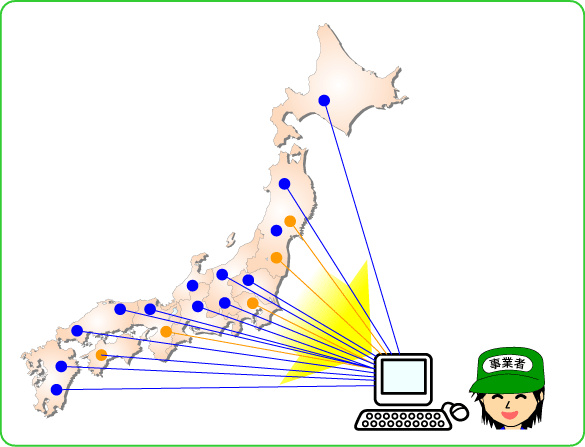
充実した自社ホームページをかんたんに作成・全国に公開できる!
見積り依頼や注文の数量は、自社ホームページへのユーザーのアクセス数に左右されるというのが一般論ですが、
そのアクセス数は、自社ホームページのコンテンツの充実度に比例するといっても過言ではありません。
Repair 7.net/リペア セブン ネットでは、修理 事業者登録をされる全ての方が登録時に、
入力フォームへ情報を入力していくだけの簡単操作で、
自社ホームページである「修理 事業者ページ」を作成できたり、
いつでもかんたんに編集できるようシステム化しておりますので、
今まで自社ホームページを作成されたことがない法人や個人事業主の方はもちろん、
EXP修理 事業者登録をご希望の一般の方でも、
ストレスなく思い通りの充実した自社ホームページをどなたでも作成、編集することができます。
また、修理 事業者ページの中には「新着トピックス」として修理 事業者ブログも作成、更新することができます。
登録時に作成する修理 事業者ページの作成方法は、
「使い方ナビ」の“登録する(修理 事業者会員)”をご覧ください。
登録後の修理 事業者ページ編集方法は、
「使い方ナビ」の“修理 事業者ページを編集する”をご覧ください。
修理 事業者ブログの更新方法は、
「使い方ナビ」の“新着トピックスを編集する”をご覧ください。
修理 事業者会員登録はこちらから行えます(無料)。
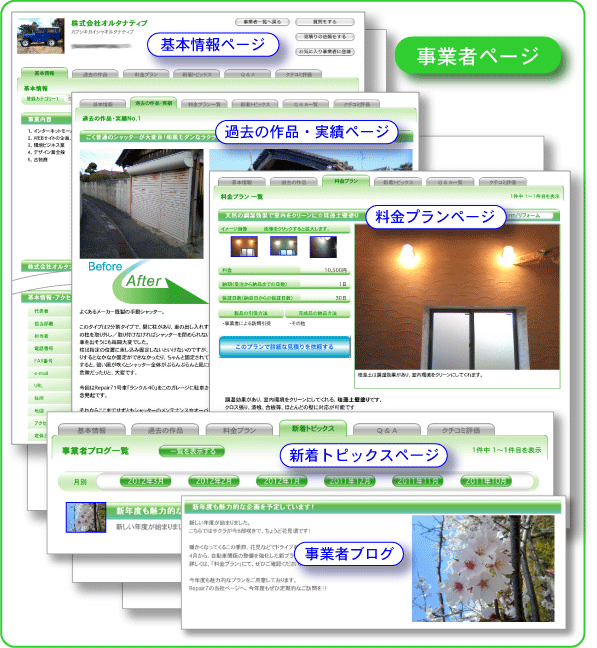
簡単に、そして自由に見積書を作成し送信できる!
見積り依頼をユーザーから受けると、
見積依頼番号が付された見積依頼書が「見積り分」の「依頼されている分」フォルダーに格納されます。
それを選択して依頼品の現状や依頼内容の詳細を確認し、それに対する見積書を作成して依頼者に送信します。
見積書の作成はとてもかんたん!見積依頼書の下にある見積り作成フォームへ項目順に入力していくだけで、
見積書の作成が可能となります。
形式は2種類あり、「表形式」は、項目とその数量、金額を入力していくだけのシンプルなもので、
「自由形式」は、「表形式」ではうまく表現できない場合や、より独自性を持たせたい場合、
少し凝った作りにしたい場合などに向いており、HTMLコードやエディターを使って自由に作成できます。
実際の見積書を作成する方法は、
「使い方ナビ」の“見積書を作成する”をご覧ください。
修理 事業者会員登録はこちらから行えます(無料)。
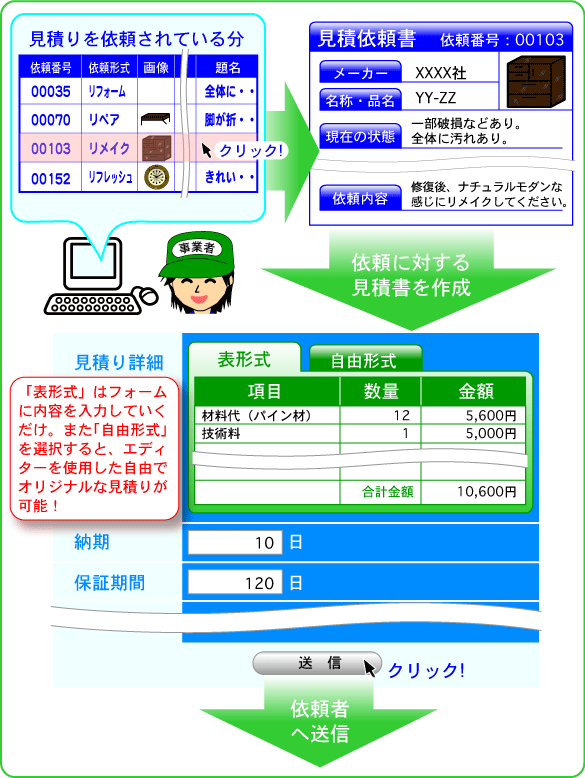
「見積書」以外に修理 事業者ページの「料金プラン」からも注文が入ってくる!
ユーザーからの受注方法は、主に2通りあります。
一つはユーザーから依頼されたり、オープン案件で参加するために作成する「見積書」と、
もう一つは自社修理 事業者ページの中の「料金プラン」ページから、それぞれに「注文する」ボタンが付いているので、
そこから注文が送られてきます。
「見積書」を数多く発行することで注文となる比率も高まることはもちろんですが、
ここでお勧めしたいのが、「料金プラン」のプラン数を増やすことです。
「料金プラン」は、見積書となる料金のプランを事前に提示する方法ですが、言い換えれば毎回作成する「見積書」とは違い、一度「料金プラン」を作成すれば、そのプランで注文したいユーザーが現れる都度、何度でも注文が入ってきます。
「料金プラン」の作成方法は、「使い方ナビ」の“修理 事業者ページを編集する”
の“料金プランページ”をご覧ください。
修理 事業者会員登録はこちらから行えます(無料)。
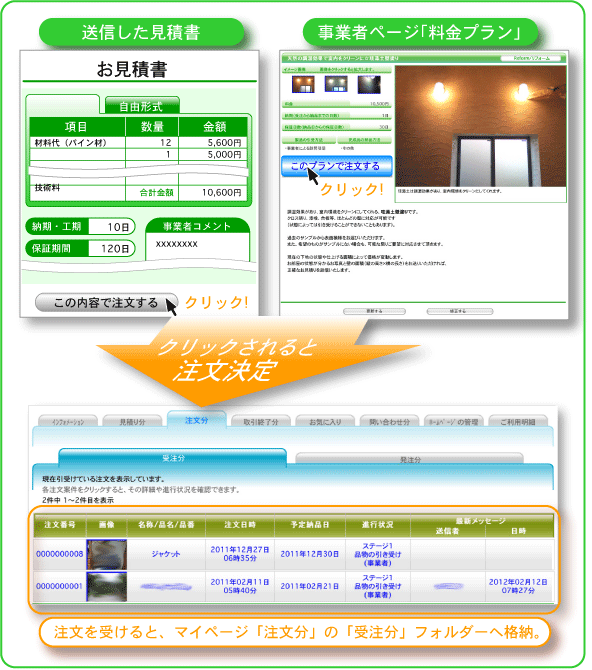
「取引進行ナビ」で進行状況を確認しながら着実に取引できる!
受注後は、その依頼者と「取引進行ナビ」にてお互いに進行状況を確認しつつ、
対話しながら実際に取引を進めていきます。
マイページ「注文分」の各注文案件にある「取引進行ナビ」では、
取引者間のみ連絡が取り合える掲示板形式の対話ツールにて取引についての連絡を取り合えるほか、
修理 事業者の作業の進捗状況が一目で伝えられる「取引進行状況」ディスプレイツールにて作業の経過報告や確認通知、
依頼者側では最後に取引の完了などを行うことができ、取引の進行状況の可視化によって、
取引完了までお互いにストレスの少ない確実な取引を行うことができます。
「取引進行ナビ」を使った実際の取引方法や利用の流れは、
「使い方ナビ」の“依頼者と取引を進める”をご覧ください。
修理 事業者会員登録はこちらから行えます(無料)。

「保証期間ナビ」で保証期間中はいつでも依頼者と対話ができる!
取引を完了した案件の中で、保証期間を設けた案件については、
依頼者が完成品の不具合発生時や問い合わせたい場合などに、
「保証期間ナビ」を使っていつでもこちらと対話ができるようになっています。
「保証期間ナビ」は、「取引進行ナビ」と同様の、取引者間のみ連絡が取り合える掲示板形式の対話ツールで、
取引完了後のトラブル等についての連絡を取り合えることができ、依頼者は完成品の再 修理 等の要請を相談できます。
「保証期間ナビ」は、マイページ「取引終了分」の各取引終了案件の中で、
現在保証期間内にある案件のみ使用することができます。
修理 事業者としては、アフターサービスの充実度を依頼者にアピールできるツールとしてご活用いただけます。
「保証期間ナビ」の使用方法や利用の流れは、
「使い方ナビ」の“保証期間中の案件管理”をご覧ください。
修理 事業者会員登録はこちらから行えます(無料)。

様々な機能がかんたんに使えて案件管理も便利で快適!「マイページ」
見積り依頼を受けた場合や、注文を受けた場合、または注文取引を完了した場合などのそれらの案件は全て、
ログイン後の「マイページ」で確認や操作などをすることができます。
見積り依頼を受けた場合や、その見積書から注文を受けたりした場合、そしてその注文取引を完了した場合など、
状況が変化していく同じ案件を、現在の案件の状況に応じて「見積り分」「注文分」「取引終了分」
の3つのフォルダー内に都度自動で振り分け作業を行い管理します。
またそのフォルダーの中には、さらに上記のような依頼された案件を格納する「依頼された分」と、
依頼者としてほかの修理 事業者へ依頼している案件を格納する「依頼した分」の2つのフォルダーに分けられ、案件を管理します。
そのフォルダー内には各案件を一覧リストで表示し、
各案件が今どのような進捗状況にあるのかを一目で確認できる分かりやすいリストで表示し管理します。
その他に、興味のある修理 事業者やお気に入りの修理 事業者のみを登録して
その修理 事業者ページの更新状況を管理できる「お気に入り」
フォルダーや、ユーザーから寄せられる質問や問い合わせの未回答分が格納される「問い合わせ分」、
自社修理 事業者ページの確認や編集ができる「ホームページの管理」、
有料オプション等の利用で発生した現在や過去の料金明細を確認できる「ご利用明細」など、
便利で快適な様々な機能を使用できます。
修理 事業者会員登録はこちらから行えます(無料)。
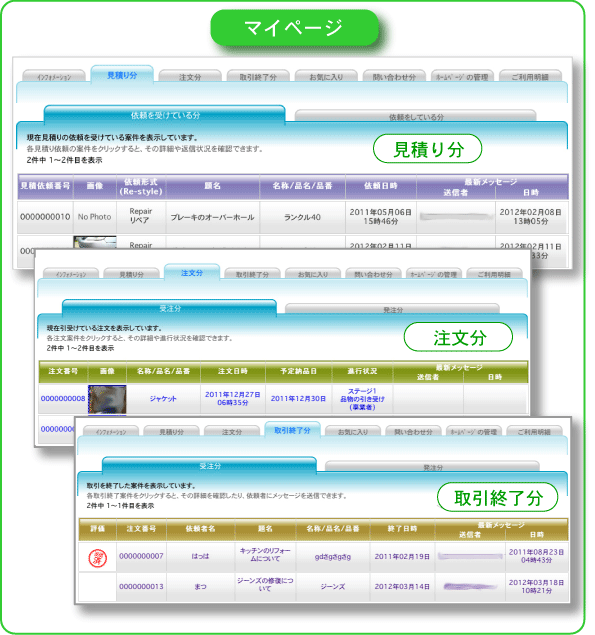
自ら積極的に注文をゲットできる!「オープン案件」へ参加できる!
「オープン案件」は、通常の見積り依頼形式とは異なり、投稿者が修理 事業者を指定せずに、
依頼するモノのカテゴリーと修理 事業者の地域を選択して、修理やリメイク、
リフォームといった"Repair 7/リペア セブン"の依頼したい内容を投稿。
その条件に該当する修理 事業者のみが投稿内容を閲覧できて、
該当 修理 事業者のみが自由に見積りに参加できるというシステムです。
見積書の送信は早い順に10修理 事業者まで参加受付が可能で、
送信 修理 事業者が10社に到達した時点で新規 修理 事業者の参加受付は終了となります。
見積書を送信して先着の10修理 事業者となった場合は投稿者と対話が可能で、
投稿者が注文を決定するまで何度でも再見積りを送信することが可能です。
随時に投稿者から届く連絡やこちらが送った見積書などの対話履歴は、
マイページ「見積り分」「依頼されている分」フォルダー内の該当する案件番号の中に格納され、
そこから再見積りを送信することが可能です。
オープン案件の参加方法や利用の流れは、
「使い方ナビ」の“オープン案件に参加する”をご覧ください。
修理 事業者会員登録はこちらから行えます(無料)。
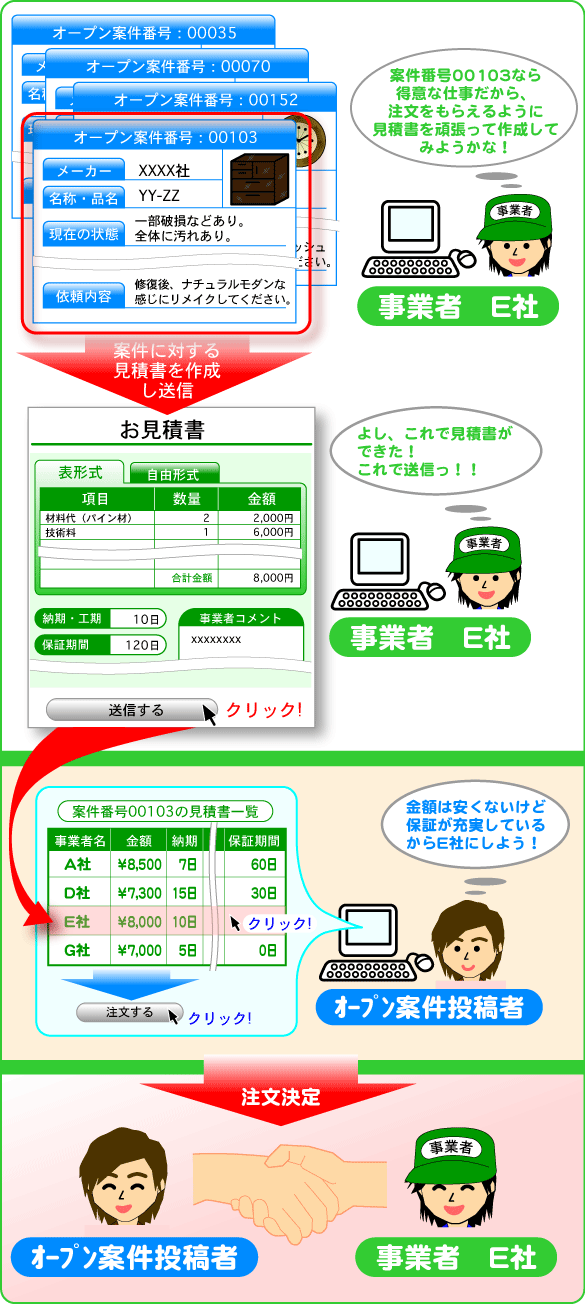
依頼者として他の修理 事業者へ見積り依頼や注文ができる!
修理 事業者会員登録は、一般会員登録でできる全ての機能を同じように使用できます。
例えば、他の修理 事業者数社へ相見積りを依頼したり、その中から注文したり取引したりすることができます。
一般会員登録でできることは、このページ「会員登録するとできること」の
「一般会員登録」をご覧ください。
修理 事業者会員登録はこちらから行えます(無料)。
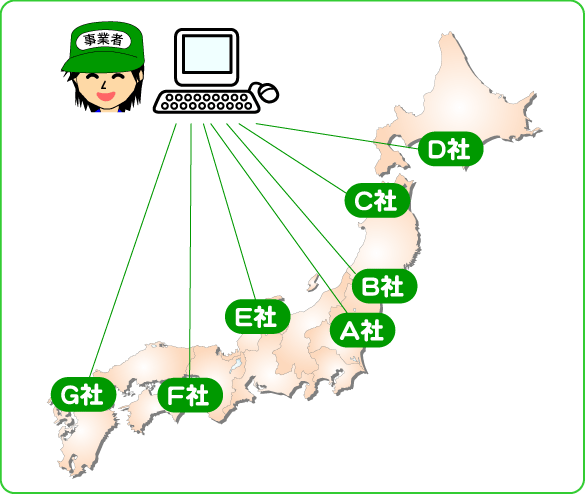
Copyright (C) 2024 Alternative Inc. All Rights Reserved.